เปลี่ยนการตั้งค่าของ AirPods และ AirPods Pro
ดูวิธีเปลี่ยนชื่อ AirPods และเปลี่ยนสิ่งที่จะเกิดขึ้นเมื่อคุณแตะสองครั้งที่ AirPods (รุ่นที่ 1 และ 2) หรือเมื่อกด AirPods Pro (รุ่นที่ 1 และ 2) ค้างไว้
ตั้งชื่อ AirPods ของคุณ
เปิดเคสชาร์จ
เมื่อใส่ AirPods ในหูและเชื่อมต่อกับ iPhone หรือ iPad แล้ว ให้ไปที่การตั้งค่า > บลูทูธ หรือคุณสามารถไปที่การตั้งค่า > [AirPods ของคุณ]
แตะถัดจาก AirPods ของคุณ
แตะชื่อปัจจุบัน
ป้อนชื่อใหม่ให้กับ AirPods ของคุณ
แตะเสร็จสิ้น
เปลี่ยนการสั่งงานเมื่อกดค้างบน AirPods Pro
AirPods Pro มีโหมดการควบคุมเสียงรบกวน 3 รูปแบบ ได้แก่ การตัดเสียงรบกวนแบบแอ็คทีฟ โหมดฟังเสียงภายนอก และปิด AirPods Pro (รุ่นที่ 2) ยังมีคุณสมบัติเสียงตามสภาพแวดล้อมซึ่งควบคุมเสียงรบกวนตามสภาพแวดล้อมของคุณด้วย คุณสามารถสลับระหว่างโหมดควบคุมเสียงรบกวนต่างๆ
ตามค่าเริ่มต้นเมื่อคุณกดเซ็นเซอร์แรงกดค้างไว้บนก้านหูฟังของ AirPods ข้างซ้ายหรือขวา จะทำให้ AirPods Pro สลับระหว่างการตัดเสียงรบกวนแบบแอ็คทีฟกับโหมดฟังเสียงภายนอก คุณสามารถเปลี่ยนโหมดการควบคุมเสียงรบกวนที่ต้องการใช้เมื่อกดค้างไว้ โดยทำดังนี้
เมื่อใส่ AirPods ในหูและเชื่อมต่อกับ iPhone หรือ iPad แล้ว ให้ไปที่การตั้งค่า > บลูทูธ หรือคุณสามารถไปที่การตั้งค่า > [AirPods ของคุณ]
แตะ ที่อยู่ถัดจาก AirPods ของคุณในรายการอุปกรณ์
แตะ "ซ้าย" หรือ "ขวา" ซึ่งอยู่ด้านล่างหัวข้อกด AirPods ค้างไว้ จากนั้นดูให้แน่ใจว่าการควบคุมเสียงรบกวนได้ถูกเลือกไว้แล้ว
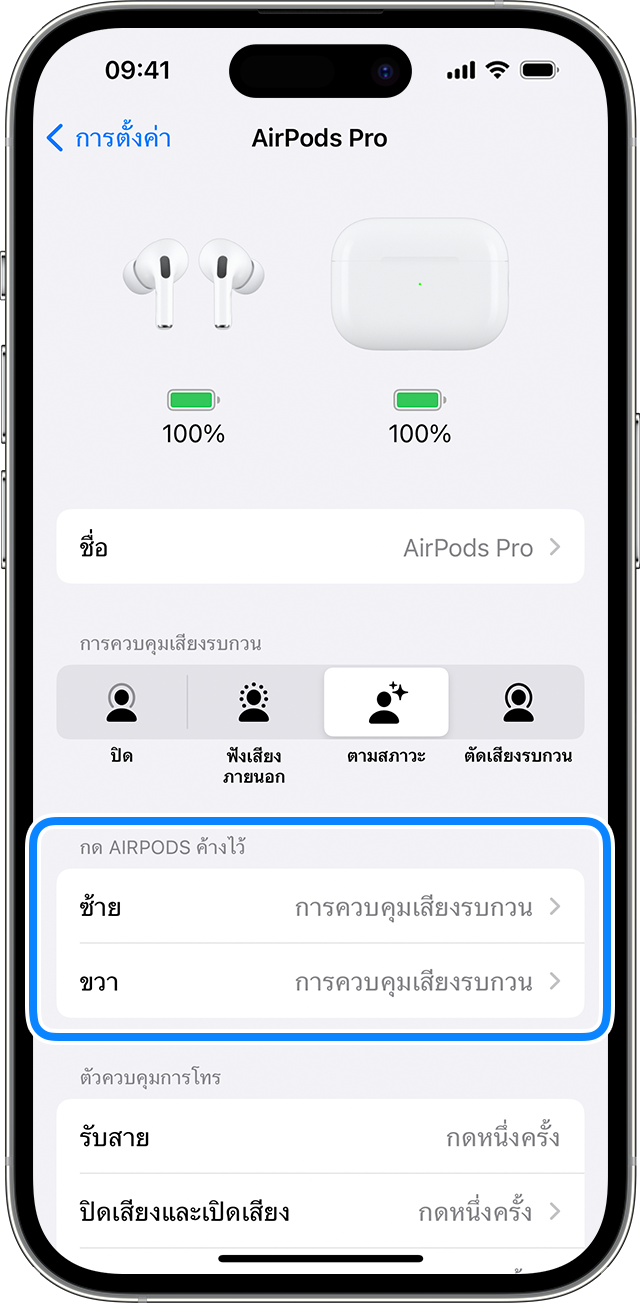
เลือกโหมดการควบคุมเสียงรบกวน 2 หรือ 3 โหมดที่ต้องการใช้กับการกดค้าง หากคุณตั้งค่า AirPods ทั้งสองข้างให้ทำหน้าที่เปลี่ยนโหมดควบคุมเสียงรบกวน การกดค้างเพื่อเปลี่ยนโหมดบน AirPods ข้างใดข้างหนึ่งจะมีผลกับหูฟังทั้งสองข้าง
คุณยังสามารถตั้งค่าการกดค้างเพื่อใช้งาน Siri ได้ด้วย โดยให้ไปที่หน้าจอการตั้งค่า AirPods Pro แล้วแตะ "ซ้าย" หรือ "ขวา" จากนั้นเลือก "Siri" ทั้งนี้คุณสามารถตั้งค่า AirPods ข้างหนึ่งสำหรับ Siri และตั้งค่าอีกข้างหนึ่งสำหรับเปลี่ยนโหมดควบคุมเสียงรบกวน
เปลี่ยนการสั่งงานเมื่อแตะสองครั้งบน AirPods (รุ่นที่ 1 และ 2)
คุณสามารถเลือกสิ่งที่จะเกิดขึ้นเมื่อคุณแตะสองครั้งที่ AirPods (รุ่นที่ 1 และ 2) ข้างใดข้างหนึ่ง ดังนี้
เปิดเคสชาร์จ
เมื่อใส่ AirPods ในหูและเชื่อมต่อกับ iPhone หรือ iPad แล้ว ให้ไปที่การตั้งค่า > บลูทูธ หรือคุณสามารถไปที่การตั้งค่า > [AirPods ของคุณ]
แตะถัดจาก AirPods ของคุณ
เลือก AirPods ข้างซ้ายหรือข้างขวาเพื่อเลือก AirPods ข้างที่ต้องการใช้ในการแตะสองครั้งเพื่อใช้งาน Siri, เล่นหรือหยุดพักคอนเทนต์เสียง หรือข้ามแทร็คต่างๆ
เปิดหรือปิดการตรวจพบหูโดยอัตโนมัติ
ตามค่าเริ่มต้นแล้ว AirPods จะตรวจจับได้เมื่อคุณใส่หูฟังเข้าไปในหูของคุณแล้วรับเสียงจากอุปกรณ์ของคุณ นอกจากนี้ AirPods จะหยุดพักและเล่นต่อเมื่อคุณถอด AirPods ข้างใดข้างหนึ่งออก แต่จะหยุดเล่นและไม่เล่นต่อเมื่อคุณถอด AirPods ออกทั้งสองข้าง เมื่อคุณเปิดการตรวจพบหูโดยอัตโนมัติไว้ และคุณไม่ได้ใส่ AirPods อยู่ เสียงจะเล่นผ่านลำโพงของอุปกรณ์ของคุณ
เมื่อคุณปิดการตรวจพบหูโดยอัตโนมัติ คุณสมบัติเหล่านี้จะปิดและเสียงทั้งหมดจะเล่นผ่าน AirPods ของคุณไม่ว่าคุณจะใส่หูฟังอยู่หรือไม่ก็ตาม
ตั้งค่าไมโครโฟนให้อยู่ข้างซ้าย ข้างขวา หรืออัตโนมัติ
AirPods แต่ละข้างจะมีไมโครโฟนอยู่ คุณจึงสามารถโทรออกและใช้ Siri ได้ ตามค่าเริ่มต้นแล้ว ไมโครโฟนจะถูกตั้งค่าเป็นอัตโนมัติ เพื่อให้ AirPods ทั้งสองข้างสามารถใช้เป็นไมโครโฟนได้ หากคุณใช้ AirPods เพียงข้างเดียว AirPods ข้างนั้นจะเป็นไมโครโฟน
คุณยังสามารถตั้งค่าไมโครโฟนเป็นข้างซ้ายเสมอหรือข้างขวาเสมอได้อีกด้วย นอกจากนี้ยังสามารถตั้งไมโครโฟนให้เป็น "ข้างซ้ายเสมอ" หรือ "ข้างขวาเสมอ" เพื่อให้ AirPods ข้างขวาหรือข้างซ้ายใช้เป็นไมโครโฟนทุกครั้งแม้ว่าคุณจะถอดออกจากหูหรือใส่ไว้ในเคสแล้วก็ตาม
